环境:windows 7+Eclipse Java EE IDE for Web Developers+tomcat 7.02
插件:tomcatPluginV321.zip
一.配置Tomcat插件
我们创建一个myplugins文件夹用于存放插件,myplugins位于D:/Program Files/J2EE目录下。eclipse安装路径为:D:/Program Files/J2EE/eclipse-JavaEE。tomcat的安装路径为:D:/Program Files/J2EE/apache-tomcat-7.0.2。因此myplugins、eclipse-JavaEE和tomcat位于同一个目录下,当然这并不是必须的。只是方便管理。
再创建用户存放tomcat插件的目录:D:/Program Files/J2EE/myplugins/tomcatPluginV321/eclipse/plugins,然后将tomcatPluginV321.zip中的com.sysdeo.eclipse.tomcat_3.2.1解压缩到D:/Program Files/J2EE/myplugins/tomcatPluginV321/eclipse/plugins目录下。这里eclipse/plugins是必须的。
我们在eclipse-JavaEE下再创建一个links文件夹,然后在links文件夹下创建一个tomcat.link文件。可以通过先创建一个文本文件,然后另存为tomcat.link。使用记事本打开tomcat.link,输入:path=D://Program Files//J2EE//myplugins//tomcatPluginV321 。
这时候tomcat的外部配置就完成了,接下来打开Eclipse,这时候我们就会发现Eclipse中有了tomcat的小图标。//完成的标志,把路径都弄对了,就OK了。
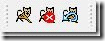
分享到:





相关推荐
Eclipse Java EE IDE for Web Developers 一共16个分卷,分卷12 Eclipse Java EE IDE for Web Developers 一共16个分卷,分卷12
Eclipse Java EE IDE for Web Developers 一共16个分卷,分卷1 Eclipse Java EE IDE for Web Developers 一共16个分卷,分卷1
Eclipse Java EE IDE for Web Developers 一共16个分卷,分卷13 Eclipse Java EE IDE for Web Developers 一共16个分卷,分卷13
Eclipse Java EE IDE for Web Developers 一共16个分卷,分卷14 Eclipse Java EE IDE for Web Developers 一共16个分卷,分卷14
虽然很贵,但是很全,下载多个版本.Eclipse Java EE IDE for Web Developers,所有工具仅仅用于非商业。eclipse-jee-photon-R-win32-x86_64,eclipse-jee-neon-3-win32-x86_64,eclipse-jee-luna-SR2-win32-x86_64,...
Eclipse Java EE IDE for Web Developers 一共16个分卷,分卷7 Eclipse Java EE IDE for Web Developers 一共16个分卷,分卷7
Eclipse Java EE IDE for Web Developers 一共16个分卷,分卷8 Eclipse Java EE IDE for Web Developers 一共16个分卷,分卷8
在Eclipse Java EE IDE for Web Developers中安装Jad插件是一项重要的开发任务,因为Jad是Java反汇编器(Java decompiler)的缩写,它允许开发者查看和理解已编译的Java类文件的原始源代码。这对于调试、逆向工程...
Eclipse Java EE IDE for Web Developers 一共16个分卷,分卷4 Eclipse Java EE IDE for Web Developers 一共16个分卷,分卷4
Eclipse Java EE IDE for Web Developers 一共16个分卷,分卷15 Eclipse Java EE IDE for Web Developers 一共16个分卷,分卷15
Eclipse Java EE IDE for Web Developers 一共16个分卷,分卷10 Eclipse Java EE IDE for Web Developers 一共16个分卷,分卷10
Eclipse Java EE IDE for Web Developers 一共16个分卷,分卷9 Eclipse Java EE IDE for Web Developers 一共16个分卷,分卷9
Eclipse Java EE IDE for Web Developers 一共16个分卷,分卷5 Eclipse Java EE IDE for Web Developers 一共16个分卷,分卷5
Eclipse Java EE IDE for Web Developers 一共16个分卷,分卷16 Eclipse Java EE IDE for Web Developers 一共16个分卷,分卷16
Eclipse Java EE IDE for Web Developers 一共16个分卷,分卷6 Eclipse Java EE IDE for Web Developers 一共16个分卷,分卷6
Eclipse Java EE IDE for Web Developers 一共16个分卷,分卷3 Eclipse Java EE IDE for Web Developers 一共16个分卷,分卷3
Eclipse Java EE IDE for Web Developers 一共16个分卷,分卷2 Eclipse Java EE IDE for Web Developers 一共16个分卷,分卷2
Eclipse Java EE IDE for Web Developers 一共16个分卷,分卷11 Eclipse Java EE IDE for Web Developers 一共16个分卷,分卷11
Eclipse Java EE IDE for Web Developers. Version: Kepler Service Release 2 Build id: 20140224-0627 (c) Copyright Eclipse contributors and others 2005, 2014. All rights reserved. Visit ...
Eclipse IDE for Java EE Developers软件下载